|
COME ENTRARE IN CHAT Una volta aperta la pagina di ingresso alla chat, è necessario
Quindi basta inserire il proprio Nick e relativa Password, come mostrato
nella
Altrimenti è possibile accedere alla chat come OSPITE cliccando |
|
COME ENTRARE IN CHAT Una volta aperta la pagina di ingresso alla chat, è necessario
Quindi basta inserire il proprio Nick e relativa Password, come mostrato
nella
Altrimenti è possibile accedere alla chat come OSPITE cliccando |
Dopo aver fatto il LOGIN a DIGILAND, per accedere alla Chat è sufficiente
cliccare sul tasto rosso ENTRA. In questo modo entrerete in Chat nella stanza di
default "Punto di Partenza". |
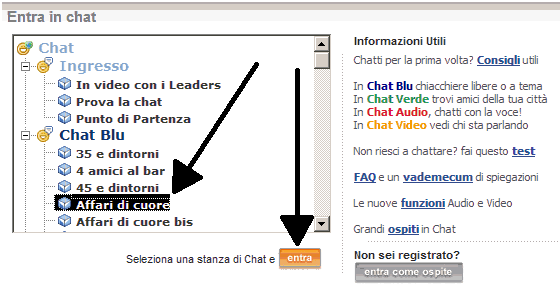
Inizierà quindi a caricarsi l'applet della Chat nella finestra del vostro browser... |
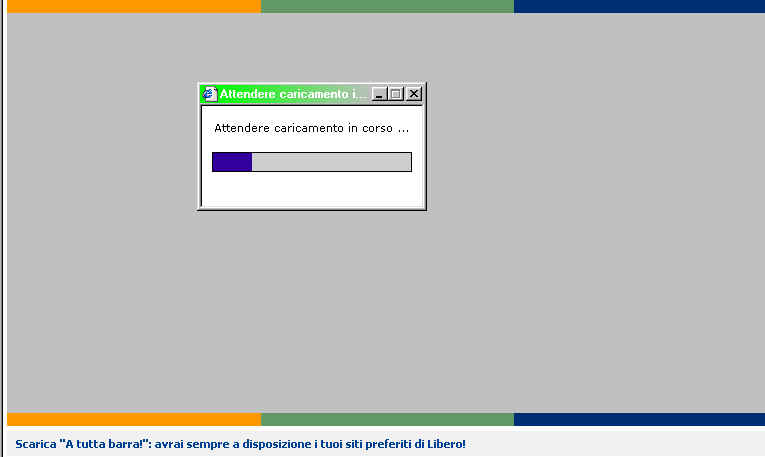
La seguente finestrella che appare anche sopra indica che è in corso il caricamento della Chat. Il tempo di caricamento è variabile a seconda del tipo di connessione. Con un modem analogico a 56k il tempo è di circa 20 secondi. |

Appena scompare la finestrella di caricamento si aprirà la Chat e vi troverete all'interno della stanza selezionata (nell'esempio sotto è stata selezionata la stanza Help Desk Blu). |
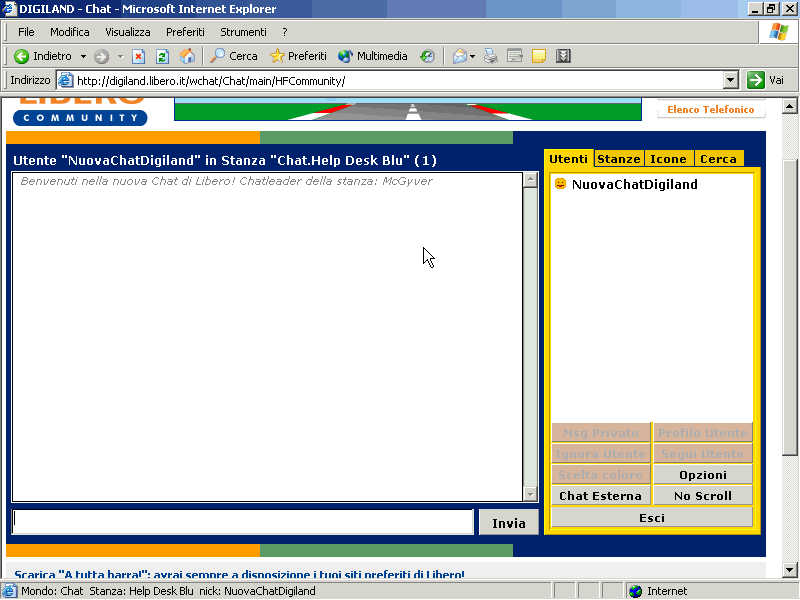
Alcune considerazioni preliminari ma molto importanti: |
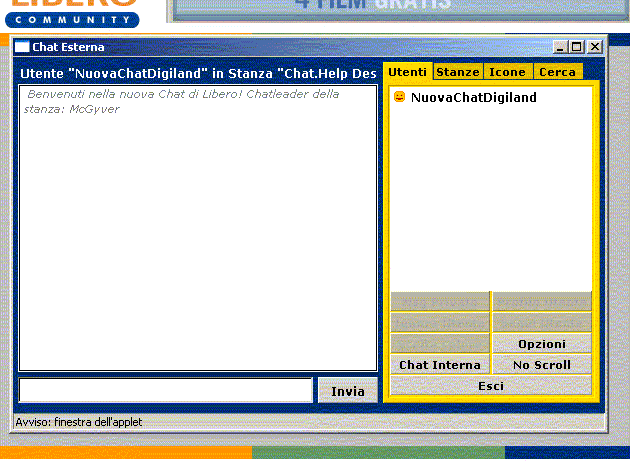
Adesso è possibile ridimensionare la finestra di Chat a proprio piacimento, oppure ingrandirla a pieno schermo usando l'apposito pulsante in alto a destra. Il bottone CHAT ESTERNA viene rinominato in CHAT INTERNA e serve per "riagganciare" la finestra di Chat "flottante" alla finestra del browser da cui è stata precedentemente sganciata. ATTENZIONE: Sganciando l'applet di chat dalla finestra del browser, quest'ultima rimarrà aperta mostrando solo l'intestazione della pagina e una grossa area grigia. Se chiudete questa finestra oppure la usate per navigare un qualsiasi altro sito, la Chat verrà chiusa. Pertanto questa finestra del browser non deve essere utilizzata. Se dovete navigare mentre avete la chat aperta, dovete prima aprire una nuova finestra del browser!!! Troverete le spiegazioni su cosa servono i vari bottoni grigi che trovate nella parte bassa destra e le varie liste (Utenti, Stanze, Icone, Cerca) nelle pagine ad essi dedicati. Usate il sommario che trovate sulla parte sinistra di questo sito per conoscere le altre funzionalità della Chat. P.S: Consigliamo vivamente di dare un okkiata anche alla sezione PROBLEMI di questo sito, ci sono alcune informazioni molto utili per tutti anche se apparentemente non avete problemi ad accedere alla Chat! :-))) |